Fusion 360初心者の方でこのようなお悩みをお持ちの方、いらっしゃるのではないでしょうか
- スケッチの尺度の使い方がわからない
- スケッチ内で寸法ではなく倍率で図形を変更したい
- 効率的なスケッチの使い方がわからない
CADの操作方法を調べるのにわかりにくいマニュアルを読んだり専門書を買ったりといったことをする必要はありません
このサイトでは機械設計に10年以上携わった経験を活かして3D CAD初心者の方やこれから始める方のために3D CADの基礎知識を紹介しています
Fusion 360を使いこなせるようになるための材料にしていただければと思います
今回はスケッチの尺度の使い方を紹介します
スケッチの尺度

スケッチの尺度の使い方
スケッチの尺度の操作方法とどんなコマンドかを紹介します
スケッチの尺度はスケーリングと呼ばれることもあるコマンドで、基準点を決めて指定した倍数分作成した図形の大きさを変える機能です
寸法値ではなく指定した倍数で図形の大きさを決めるのがこのコマンドの特徴です
Fusion360を立ち上げると下記のような画面に入りますので、以下の手順に沿って操作してください
また、基本操作の使い方も併せて記載してありますので、それぞれ使って確かめてみてください
- スケッチを作成をクリックする
- 任意の平面をクリックする(スケッチを描きたい平面をクリックする)
- 編集する図形を用意する
- 編集をクリックする
- スケッチの尺度をクリックする
- 尺度を変えたい図形をクリックする
- 点の入力枠をクリックする
- 基準点をクリックする
- 倍率を入力する
- OKボタンをクリックする
- スケッチを描き終わったら「スケッチを終了する」をクリックしてスケッチ機能を終了する


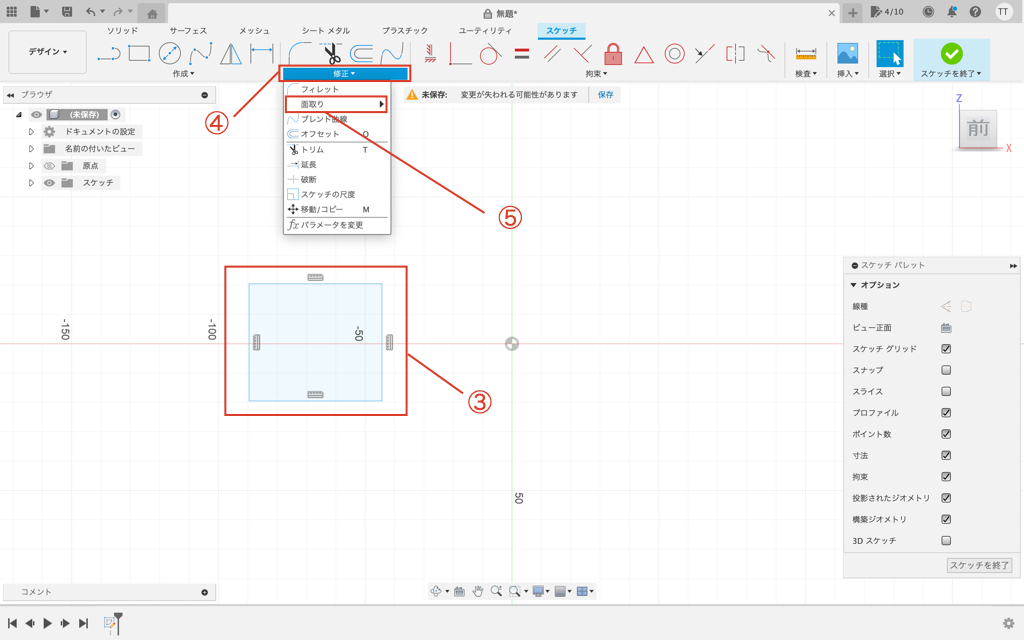
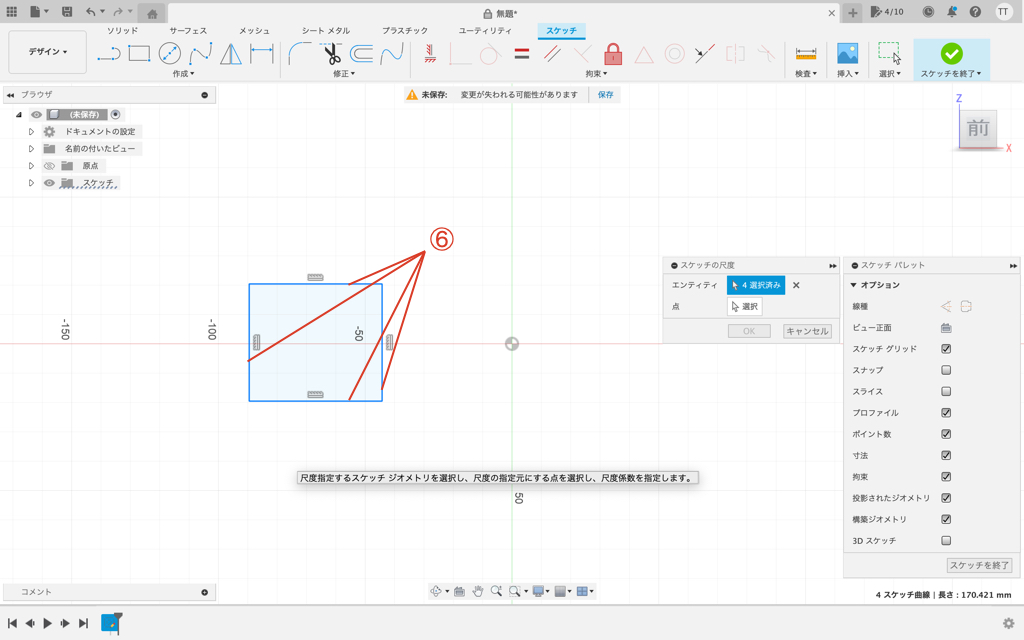
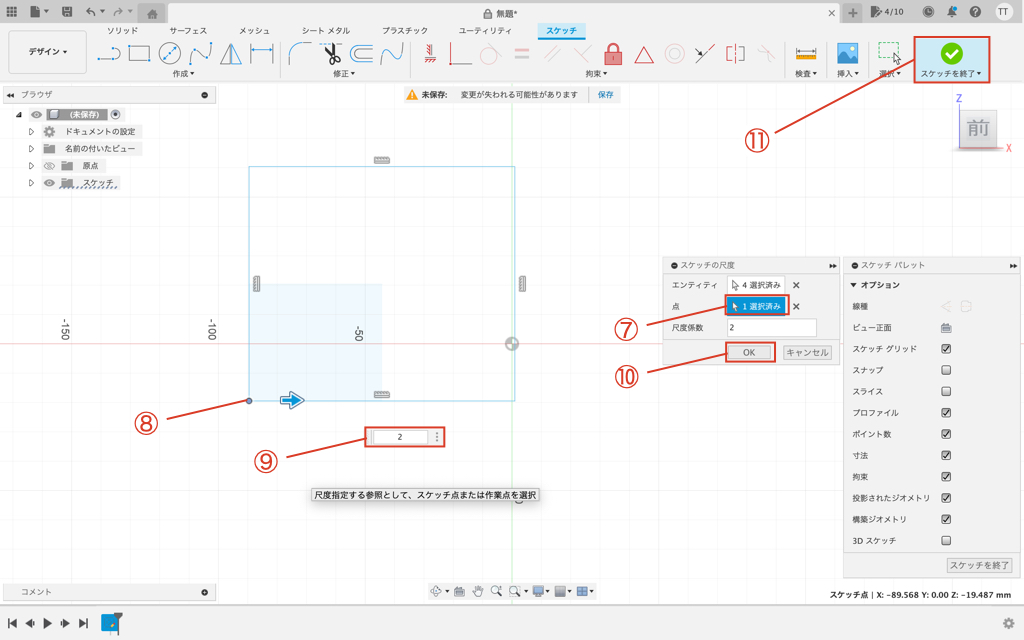
作成した線は簡単に消すことができますので、消したい場合は以下の手順で操作してください
- 消したい線をクリックして選択しDelキーを押す
- 消したい線をドラッグで複数選択しDelキーを押す
次のステップ
この次のステップは「移動/コピーの使い方を学ぶ」という内容です
作成した図形は移動させたり、コピーして複写したりすることが簡単にできます
便利なコマンドなので使いこなせるようになって作業を効率化しましょう
現在記事を作成しておりますので、随時リンクを掲載します
まとめ
今回はFusion360のスケッチを使ってスケッチの尺度の使い方を紹介してきました
スケッチの尺度は図形の大きさを倍数で決める少し変わったコマンドです
出番はあまり多くないかもしれませんが、使用する際に復習していただければと思います
このサイトではまず1つのCADを使いこなせるようになることをおすすめしています
基礎知識を身につければどの3D CADでもモデリングできるようになりますのでみなさまのCAD学習のきっかけになれば幸いです
参考に関連するおすすめのサービスやFusion360の購入リンクを用意しておりますので、ぜひチェックしてみてください
この記事を読んで頂きありがとうございました
Fusion360購入リンク
Fusion360は非商用や条件を満たすことで無償利用することができますが、無償では利用できない機能があります
無償版でも十分に高機能な3D CADにCAM、CAE、電子設計の機能がつくようになります
特にCAEが使えるようになるとかなりのスキルアップになりますのでご興味のある方はご利用頂ければと思います!
3D CAD講習
わん&K研修室のたなっくが初心者向けに3D CADの使い方をお教えします
ココナラで受け付けておりますのでぜひご利用ください!
どのような講習にしたいか事前にご相談させて頂ければと思います!
作ったモデルを3Dプリンター造形
3Dプリンターを利用される場合は購入を検討されても良いかと思います!
個人利用であれば積層型の3Dプリンターがお手頃でおすすめです!
SK本舗さんで色々と揃えることができますのでぜひ覗いてみてください!




